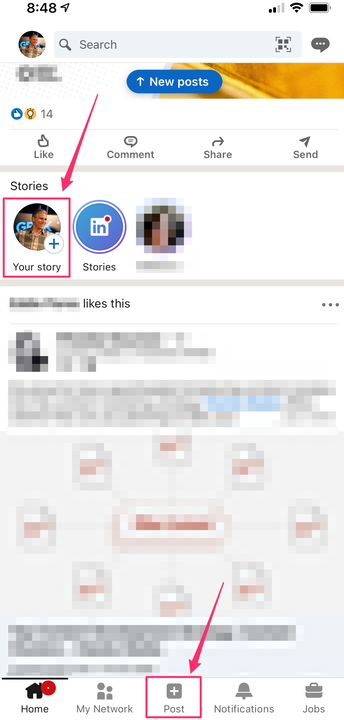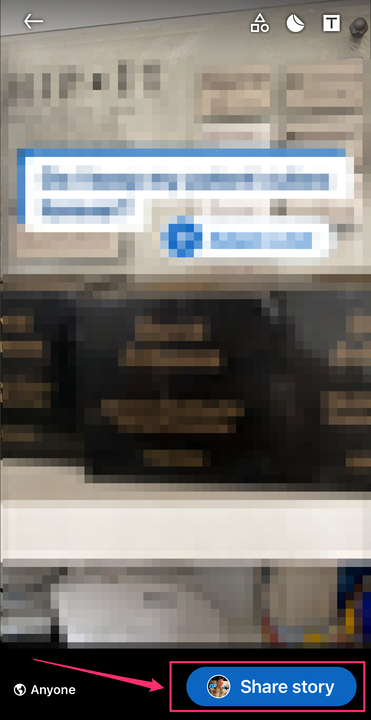Jak opublikować historię na LinkedIn za pomocą aplikacji mobilnej?
- Możesz opublikować historię na LinkedIn w swoim profilu jako tymczasowy post podobny do historii na Instagramie lub flot na Twitterze.
- Aby opublikować historie LinkedIn, dotknij przycisku "Twoja historia" w sekcji historii u góry aplikacji mobilnej lub dotknij "Udostępnij historię" w menu Opublikuj.
- Aby stworzyć swoją historię, możesz połączyć zdjęcie lub wideo z tekstem i naklejkami, a następnie stuknąć w „Udostępnij historię".
Jak każda sieć społecznościowa, LinkedIn oferuje kilka sposobów publikowania wiadomości, komentarzy i innych rodzajów treści, które Twoi obserwujący mogą czytać i angażować.
Oprócz tradycyjnych postów, LinkedIn umożliwia teraz tworzenie Story. Podobnie jak historie na Instagramie, są to posty tymczasowe, które istnieją tylko przez 24 godziny. Po jednym dniu po prostu znikają z Twojego profilu.
Jak opublikować historię na LinkedIn
Historie LinkedIn możesz tworzyć tylko za pomocą aplikacji mobilnej na swoim iPhonie lub urządzeniu z Androidem.
1. Otwórz aplikację LinkedIn i w sekcji historii dotknij „Twoja historia”. Możesz także dotknąć "Opublikuj" u dołu ekranu, a następnie "Udostępnij historię".
Możesz zacząć tworzyć historię, korzystając z sekcji „Twoja historia” u góry kanału lub za pomocą karty „Wpis”.
2. Użyj elementów sterujących u dołu ekranu, aby zrobić zdjęcie lub wybrać istniejący obraz z galerii aparatu. Możesz dotknąć przycisku migawki, aby zrobić zdjęcie, dotknąć go i przytrzymać, aby nagrać film, lub nacisnąć przycisk galerii, aby przeglądać zdjęcia w telefonie.
3. Użyj ikon u góry ekranu, aby dodać tekst lub naklejkę. Stuknij „T”, aby wprowadzić tekst i dostosować jego kolor, lub stuknij ikonę naklejki, aby przeglądać obszerną bibliotekę grafik LinkedIn. Po dodaniu elementu do ekranu możesz go przeciągać, zmieniać jego rozmiar, a nawet ustawiać go pod kątem za pomocą gestów.
4. Gdy skończysz, stuknij „Udostępnij historię”, aby opublikować ją w swoim profilu.
Dodaj tekst i naklejki do swojej historii, a następnie użyj przycisku „Udostępnij historię”, aby ją opublikować.